Excel操作题知识点答辩
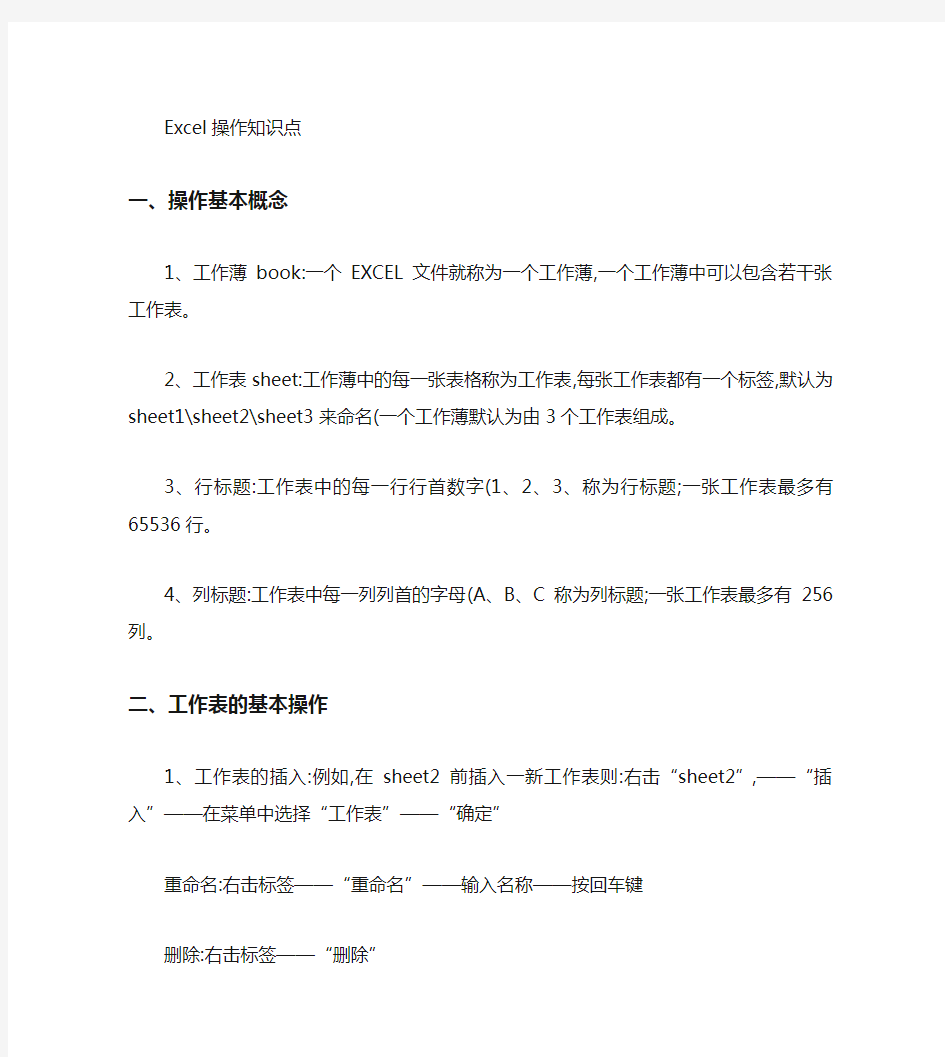
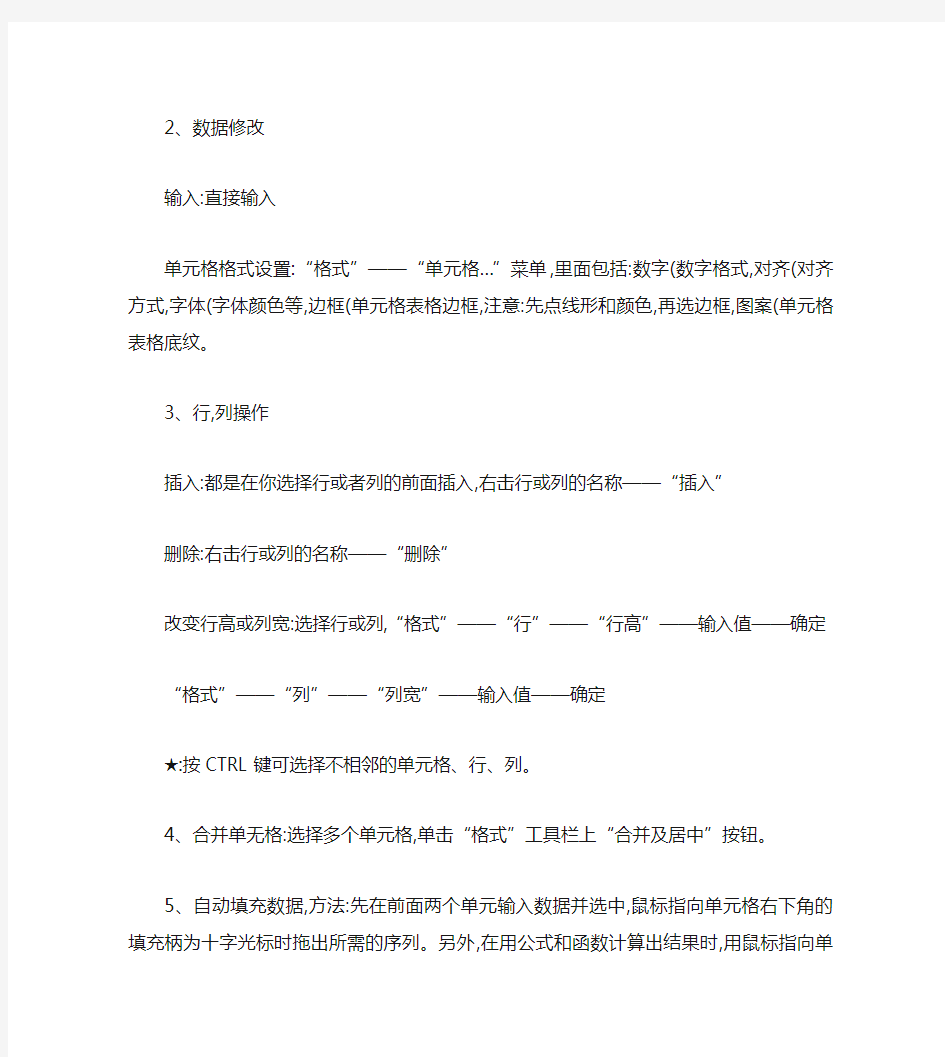
Excel操作知识点
一、操作基本概念
1、工作薄book:一个EXCEL文件就称为一个工作薄,一个工作薄中可以包含若干张工作表。
2、工作表sheet:工作薄中的每一张表格称为工作表,每张工作表都有一个标签,默认为sheet1\sheet2\sheet3来命名(一个工作薄默认为由3个工作表组成。
3、行标题:工作表中的每一行行首数字(1、2、3、称为行标题;一张工作表最多有65536行。
4、列标题:工作表中每一列列首的字母(A、B、C称为列标题;一张工作表最多有256列。
二、工作表的基本操作
1、工作表的插入:例如,在sheet2前插入一新工作表则:右击“sheet2”,——“插入”——在菜单中选择“工作表”——“确定”
重命名:右击标签——“重命名”——输入名称——按回车键
删除:右击标签——“删除”
2、数据修改
输入:直接输入
单元格格式设置:“格式”——“单元格…”菜单,里面包括:数字(数字格式,对齐(对齐方式,字体(字体颜色等,边框(单元格表格边框,注意:先点线形和颜色,再选边框,图案(单元格表格底纹。
3、行,列操作
插入:都是在你选择行或者列的前面插入,右击行或列的名称——“插入”
删除:右击行或列的名称——“删除”
改变行高或列宽:选择行或列,“格式”——“行”——“行高”——输入值——确定
“格式”——“列”——“列宽”——输入值——确定
★:按CTRL键可选择不相邻的单元格、行、列。
4、合并单无格:选择多个单元格,单击“格式”工具栏上“合并及居中”按钮。
5、自动填充数据,方法:先在前面两个单元输入数据并选中,鼠标指向单元格右下角的填充柄为十字光标时拖出所需的序列。另外,在用公式和函数计算出结果时,用鼠标指向单元格右下角的填充柄为十字光标时拖出所需的序列
6、设置打印区域:选中需要设置的单元格,文件—打印区域—设置打印区域
三、公式与函数
1、公式的使用:以“=”开头,用单元格名称,如:=A1+B1+C1
2、函数:自动求和(Sum,自动求平均值(Average,最大值/小值函数(MAX/MIN。
注意:计算时,要选择正确的数据区域。
四、排序
选择全部数据或者选择数据区域的任意一个单元格,“数据”——“排序”,然后在出现的对话框中选择“主要关键字”,“升序”或者“降序”。若有次要关键字,第三关键字的依次选择,最后确定。
注意:如果有部分行不参加排序的,则选中其他全部单元格,然后再排序。
五、筛选
选择数据区域的任意一个单元格,“数据”——“筛选”——“自动筛选”,然后根据筛选条件进行数据筛选。
六、分类汇总
将数据清单按进行汇总,汇总类型有Sum/Count/Average等。
步骤:光标放在数据清单中——“数据”——“分类汇总”——在“分类字段”框中选择字段——在“汇总方式”框中选择汇总类型(即函数——选择“汇总项目”——单击“确定”。
七、条件格式化
把满足条件的数据进行格式化。
步骤:选择数据区域——单击“格式”菜单——单击“条件格式”——(出现对话框选择比较运算符——输入条件数值——单击“格式”按钮——设置好字体对话框——单击“确定”(如要设置多个条件格式可击“添加”按钮添加条件格式——单击“确
定”(注:至多可设置三个条件格式
八、图表的建立与美化
建立图表步骤:
1、选择数据区域(一定要选择题目要求的数据区域,不要多选也不要少选,不相邻的数据用CTRL选择
2、“插入”——“图表”,然后根据图表向导进行操作。
图表美化(标题、数据系列、X轴、Y轴的名称
3、选择图表的插入位置(“作为对象插入当前表”还是“新建表”
典型题目练习
09卓帆科技单机版系统33套(函数、边框线、38套(排序、40套(公式、42套(筛选
和图形、50(最大值最小值计算、48套(图表、56套(图表
Excel操作题知识点答辩
Excel操作知识点 一、操作基本概念 1、工作薄book:一个EXCEL文件就称为一个工作薄,一个工作薄中可以包含若干张工作表。 2、工作表sheet:工作薄中的每一张表格称为工作表,每张工作表都有一个标签,默认为sheet1\sheet2\sheet3来命名(一个工作薄默认为由3个工作表组成。 3、行标题:工作表中的每一行行首数字(1、2、3、称为行标题;一张工作表最多有65536行。 4、列标题:工作表中每一列列首的字母(A、B、C称为列标题;一张工作表最多有256列。 二、工作表的基本操作 1、工作表的插入:例如,在sheet2前插入一新工作表则:右击“sheet2”,——“插入”——在菜单中选择“工作表”——“确定” 重命名:右击标签——“重命名”——输入名称——按回车键 删除:右击标签——“删除” 2、数据修改 输入:直接输入 单元格格式设置:“格式”——“单元格…”菜单,里面包括:数字(数字格式,对齐(对齐方式,字体(字体颜色等,边框(单元格表格边框,注意:先点线形和颜色,再选边框,图案(单元格表格底纹。 3、行,列操作
插入:都是在你选择行或者列的前面插入,右击行或列的名称——“插入” 删除:右击行或列的名称——“删除” 改变行高或列宽:选择行或列,“格式”——“行”——“行高”——输入值——确定 “格式”——“列”——“列宽”——输入值——确定 ★:按CTRL键可选择不相邻的单元格、行、列。 4、合并单无格:选择多个单元格,单击“格式”工具栏上“合并及居中”按钮。 5、自动填充数据,方法:先在前面两个单元输入数据并选中,鼠标指向单元格右下角的填充柄为十字光标时拖出所需的序列。另外,在用公式和函数计算出结果时,用鼠标指向单元格右下角的填充柄为十字光标时拖出所需的序列 6、设置打印区域:选中需要设置的单元格,文件—打印区域—设置打印区域 三、公式与函数 1、公式的使用:以“=”开头,用单元格名称,如:=A1+B1+C1 2、函数:自动求和(Sum,自动求平均值(Average,最大值/小值函数(MAX/MIN。 注意:计算时,要选择正确的数据区域。 四、排序 选择全部数据或者选择数据区域的任意一个单元格,“数据”——“排序”,然后在出现的对话框中选择“主要关键字”,“升序”或者“降序”。若有次要关键字,第三关键字的依次选择,最后确定。 注意:如果有部分行不参加排序的,则选中其他全部单元格,然后再排序。 五、筛选
EXCEL知识点练习题
EXCEL操作练习题 1、【列插入练习】请打开xls\100020.XLS,在“成绩表”的第B列插入一列,B2:B8分别为“物理,61,62,63,64,65,66”。(5分) 2、【工作表排序练习】请打开xls\100003.XLS,对表中的记录进行排序。主要关键字:“涨幅”、降序,次要关键字:“成交量”、升序。(5分) 3、【工作表删除设置】请打开xls\100013.XLS工作簿,删除名为“成绩表”的工作表。(5分) 4、【数学函数练习】请打开xls\100043.XLS工作簿,在单元格F17用函数公式计算出“基本工资”的最大值,在单元格J17用函数公式计算出“基本工资”的最小值。保存文件。(5分) 5、【列移动练习】请打开xls\100026.XLS工作簿,把“工资表”的“编号”列移动成为第A 列。保存文件。(5分) 6、【工作表改名练习】请打开xls\100011.XLS工作簿,把其中的SHEET1工作表改名为“成绩表”。(5分) 7、【数据透视表练习】请打开xls\100124.XLS工作簿,对工作表进行以下操作: 利用“SHEET2”工作表作为数据源创建数据透视表,以反映不同性别、不同职务的平均基本工资情况,性别作为列字段,职务作为行字段;取消行总计和列总计项。把所创建的透视表放在SHEET2工作表的A18开始的区域中,并将透视表命名为“基本工资透视表”。保存文件。(5分) 8、【页面练习】请打开xls\100027.XLS工作簿,把“工资表”的批注删除。保存文件。(5分) 9、【工作表创建练习】请创建一个包含4张工作表的工作簿100007.XLS,保存到xls文件夹中。各工作表的名称依次为:工作表1、工作表2、工作表3和工作表4。(5分) 10、【工作表复制练习】请打开xls\100009-1.XLS工作簿,把其中的SHEET1工作表复制到xls\100009.XLS工作簿中,复制后的工作表名称为“工作表”,并使其成为100009.XLS工作簿中的第3张工作表。(5分) 11、【区域转置练习】请打开xls\100025.XLS工作簿,复制“工资表”的A2:A9,以转置形式选择性粘贴到以A11为左上角的区域。(5分) 12、【高级筛选练习】请打开xls\101087.XLS工作簿,利用高级筛选功能,把学历为大学的女性员工记录筛选至A30开始的区域。条件区域从A26开始的区域中书写。(注:条件顺序必须为先性别后学历)保存文件。(5分) 13、【区域字体格式练习】请打开xls\101137.XLS工作簿,并按指定要求完成有关的操作:(没有要求操作的项目请不要更改)将J2:J19区域的单元格设置字体为楷体-GB2312,字号为14。保存文件。(5分) 14、【单元格删除练习】请打开xls\100018.XLS工作簿,在“成绩表”中删除C3单元格,删除时右侧单元格左移。(5分) 15、【透视表练习】请打开xls\100006.XLS工作簿,利用“工资表”工作表作为数据源创建数据透视表,以反映不同性别(在前)、不同职称(在后)的平均基本工资情况,将“性别”和“职称”设置为行字段。请把所创建的透视表放在当前工作表的D10开始的区域中,并命名为“工资透视表”。(5分) 16、【逻辑函数练习】请打开xls\100129.XLS工作簿,并按指定要求完成有关的操作:(没有要求操作的项目请不要更改,不使用函数或公式不得分)请使用IF函数在I列计算每位职工的职务津贴(省略单位),计算标准如图中的表格。保存文件。(提示:通过字段名右上角批注,可查看函数使用的提示和帮助)(5分)
信息技术会考操作题知识点汇总
信息技术会考操作题 知识点汇总 Revised on November 25, 2020
信息技术会考操作题知识点汇总 常用快捷键:Ctrl+空格:中西文输入状态切换;Ctrl+Shift :输入法切换;Ctrl+X:剪切;Ctrl+C:复制; Ctrl+V:粘贴; Ctrl+Z:撤消;Ctrl+A:全选 常用的键:Caps Lock:大写字母锁定键; Shift:上档键(或换档键); Enter:回车键 Del:删除当前光标后面的字符; Backspace:退格键,用于删除光标前面的字 符;Pagedown:向下翻页;Pageup:向上翻页; Word 操作:→ 一、文字处理部分: 1、设置页面:文件→页面设置;(上下、左右页边距;纸张大小;宽度、高度) 2、文字设置:选中→右键→字体;(设置字体、大小、颜色、上标、着重号、下划线、删除线、阴文、空心、字符间距、文字效果等)。 3、段落格式:选中→右键→段落;(左右、首行等缩进、对齐方式、段间距和行间距)。 4、页眉与页脚:视图→页眉和页脚 5、分栏(首字下沉):选中→格式→分栏(首字下沉) 6、边框和底纹:选中→格式→边框和底纹。(先颜色、线型,后边框,注意区分文字和段落) 7、插入页码:插入→页码(没要求就按默认确定) 8、分隔符:位置→插入→分隔符→分页符(分栏符、换行符) 9、替换:选中→复制→编辑→替换→查找内容(Ctrl+V)→替换为→要求→全部替换。 10、插入与修改文字内容:回车键(新建一行)、Backspace、 Delete键(删除文字) 11、调整句子顺序:剪切(移动文字)、复制(变成多个)、粘贴。 12、特殊符号的插入:插入→符号(或特殊符号)输入法的小键盘:右键→标点符号等选项。 二、文本框、艺术字、图片部分: 1、插入艺术字:位置→插入→图片→艺术字。会用“艺术字”工具栏对艺术字进行编辑和 修饰。艺术字尺寸控制点和形状控制点的区别。 2、文本框的插入:位置→插入→文本框。 文本框的修饰:选中文本框边→双击→设置线条、填充色、大小、版式。 3、插入剪贴画:位置→插入→图片→剪贴画。 4、插入外部图片:位置→插入→图片→来自文件→对话框→”本地磁盘(Y)”→题目要求的文件夹→图片→插入。 5、设置方法:选中图片→双击(右键→设置图片格式)→ 颜色、大小、版式(环绕方式:嵌入型、四周型、紧密型、浮于文字上方和衬于文字下方等)。默认的环绕方式:嵌入型。 6、插入自选图形的方法。位置→插入→图片→自选图形。 7、删除各种图片:选中→delete(键盘)。(或选中图片→“编辑”→“清除”) 三、表格设置: 1、创建表格: (1)位置→表格→插入表格; (2) 再在对话框中选定适当的行、列值(如:3行*3列)→确定。 2、插入行:(1)选中表格行→(鼠标定位在表格左边的N行处,变成斜箭头时按左键),表 格→插入行 (2)在表格的中间或结尾插入行:把鼠标定位在此行后面的回车符前,按一 下“回车键”(或TAB键、或选“插入行”)。 3、插入列: (1) 在表格的某一列前边插入一列:选中列→表格→插入列。 (2) 在表格的最右边插入列:用鼠标选中表格最右边的回车符,表格插入列; 4、删除行或列:(1) 选定表格中指定的行或列;(2) 打开菜单“表格”,选删除行或删除列。 5、设置表格中的文字对齐方式:(如居中、垂直居中) (1) 选中表格中的文字;(2)右键→单元格对齐方式,选“垂直居中”等。 6、合并单元格:选中要合并的单元格→右键→合并单元格。
Excel电子表格复习题及答案
Excel知识点 一、选择题 1.下面有关Excel 工作表、工作簿的说法中,正确的是(B)。 A .一个工作簿可包含无限个工作表 B .一个工作簿可包含有限个工作表 C .一个工作表可包含无限个工作簿 D .一个工作表可包含有限个工作簿 2.在Excel 中,Al 单元格设定其数字格式为整数,当输人“33 . 51 ”时,显示为(C)。 A . 33 . 51 B . 33 C . 34 D . ERROR 3.Excel 中处理并存储数据的文件叫做(A)。 A .工作簿 B .工作表 C .单元格 D .活动单元格 4.在Excel 中,用来计算平均值的函数是(C)。 A . Sum B . Count C . Average D . If 5.在单元格中输人12345 . 899 后,在单元格中显示一串“# ”符号,这说明单元格的( C)。 A .公式有误 B .数据已经因操作失误而丢失 C .显示宽度不够,调整即可 D .格式与类型不匹配,无法显示 6.在Excel 工作表中,可按需拆分窗口,一张工作表最多可拆分为(B)。 A . 3 个窗口 B . 4 个窗口 C . 5 个窗口 D. 任意多个窗口 7.下列有关Excel 的叙述中,正确的是(D)。 A .Excel 将工作簿中的每一张工作表分别作为一个文件来保存 B .在Excel 中,工作表的名称由文件名决定 C .Excel 的图表必须与生成该图表的有关数据处于同一张工作表上 D .Excel 的一个工作簿中可包含多个工作表 8.在Excel 中,下列图表中柱形图是(A) 9.在Excel 中,排序命令在(B)菜单中。 A .工具 B .数据 C .格式 D .编辑 二、填空题 1.在Excel 中将工作簿存盘时,其默认的扩展名是XLS 。 2.在Excel 中除了直接在单元格中编辑内容外,还可以使用编辑栏进行编辑。 3.Excel 提供了高级筛选和自定义筛选两种筛选方式。 4.区域A3:B4,现中共有 4 个单元格。 5.在Excel 中输入纯数字字符串时,为了区别于数值数据,应在数字字符串前加单引号 6.默认情况下,单元格中的文本靠左对齐,数值靠右对齐。 7.在Excel 中,对数据进行分类汇总前,应对数据进行排序操作。 三、判断题 1.数据是信息的载体,是信息的具体表现形式。(T) 2.Excel 是一个管理、分析和输出数据的电子表格应用软件。(T) 3.在Excel 中,每个工作表位于第一行第一列单元格的地址都是Al 。(T) 4.在Excel 中,工作表第6 行第2 列单元格应表示为B6 。(T) 5.在单元格中输人公式时,输人的第一个符号是“=”(等号)。(T) 6.区域可以是两个单元格,或者一整行,也可以是整个工作表。(T)
CEAC OFFICE(EXCEL)EXCEL+2010题库+-
Office2010(Excel)题库
一、单项选择题:60题 1、以下不属于Excel中的算术运算符的是: A. “/” B. “ %” C. “^” D. “<>” 答案:D (5) 知识点:使用公式和函数计算数据。 2、以下哪个选项不属于“单元格格式”对话框中“数字”选项卡中的内容: A.数值 B. 小数 C.自定义 D. 文本 答案:B (2) 知识点:创建和编辑电子表格。 3、Excel 2010中,要用Sheet1的D2单元格的内容乘以20%,再加上Sheet3的B4单元格内容乘以80%作为Sheet2的A6单元格的内容,则应该在Sheet2的A6单元格输入: A.=Sheet1!D2*20%+Sheet3!B4*80% B. = D2*20%+B4*80% C. =Sheet1!D2*20%+B4*80% D. =Sheet2!D2*20%+Sheet3!B4*80% 答案:A (5) 知识点:使用公式和函数计算数据。 4、在Excel 2010中,如需进行分类汇总,则必须在此之前对数据表中的某个属性进行: A.排序 B. 高级筛选 C. 条件格式 D. 自动筛选 答案:A (2) 知识点:管理、分析数据信息。 5、在Excel 2010中,要在某单元格中输入1/5,应该输入: A.“#1/5” B. “0 1/5” C. “1/5”
D.“0.2” 答案:B (5) 知识点:创建和编辑电子表格。 6、在Excel 2010中是,按默认设置打印,则打印的区域为: A.当前工作表 B. 当前工作簿内所有工作表 C. 会弹出对话框提示用户需要打印哪个工作 D.当前光标所在的单元格 答案:A (2) 知识点:页面设置及报表的打印输出。 7、Excel 2010中,如果只显示清单中年龄小于20、性别为男、婚姻状况为否的所有记录,可通过以下哪种方法,快捷实现: A.通过“分类汇总”实现 B. 通过“排序”实现 C. 通过高级筛选或自动筛选实现 D.通过逐条查找实现 答案:C (5) 知识点:管理、分析数据信息。 8、Excel 2010中,如果需要表达不同类别占总类别的百分比,最适应用以下哪种图表类型: A.“柱形图” B. “散点图” C. “拆线图” D.“饼图” 答案:D (5) 知识点:使用图表表达数据信息。 9、现A1和B1中分别有内容6和12,在C1中输入公式“=A1&B1”,则C1中的结果是: A. 18 B. 12 C. 72 D. 612 答案:D (5) 知识点:使用公式和函数计算数据。 10、Excel 2010中,相邻的单元格内容为2和4,使用填充句柄进行填充,则后续序列为:
高中信息技术学业水平考试Word、Excel操作题考点总结
仅供个人参考 Word操作题考点总结 常用工具栏、格式工具栏的调出:视图菜单——工具栏——常用、格式 1、设置字体、添加底纹 字体的设置:选中文字——格式——字体 字符间距、文字效果的设置:选中文字——格式——字体——字符间距、文字效果 底纹的设置:选中文字——格式——边框和底纹 2、设置段落、行距 选中段落——格式——段落——行距、首行缩进(找特殊格式)、段前段后、左缩进右缩进 3、页面设置 文件——页面设置页边距(上下左右)、纸型 4、图片 插入图片:先把光标放到插入的位置,插入——图片——来自文件 图片大小设置:选中图片——格式——图片——大小——输入高、宽值(根据情况取消或勾选“锁定纵横比”) 图片环绕方式的设置:选中图片——格式——图片——版式——选择合适的环绕方式(若找不到需要的环绕方式,点击高级) 5、艺术字 插入艺术字:先把鼠标光标放到插入的位置,插入——图片——艺术字 艺术字环绕方式的设置:选中艺术字(鼠标呈四向箭头单击)——格式——艺术字——格式、版式 更改艺术字的样式、字体:选中艺术字——艺术字工具栏(若没有,选择视图菜单——工具栏——艺术字) 6、自选图形 插入自选图形:插入——图片——自选图形——出现自选图形对话框选中合适的图形,然后拖拉鼠标绘制图形 自选图形的设置:选中自选图形——格式——自选图形——设置自选图形格式——颜色线条、大小、版式 7、文本框 插入文本框:插入——文本框——横排、竖排 文本框的设置:文本框上单击——格式——文本框——设置文本框格式——颜色线条、大小、版式 8、项目编号 选中需要添加项目符号的段落——格式——项目符号和编号——编号 9、特殊符号 插入——特殊符号——特殊符号 10、分栏 分栏:格式——分栏——选择分的栏数 取消分栏:格式——分栏——选择一栏 11、页眉和页脚、页码 视图——页眉和页脚 插入——页码
Excel上机操作练习题Word版
Excel上机操作练习题 第1题建立一工作簿,并作如下操作 1.在Sheet工作表中输入如下内容: 在A1单元格中输入:中华人民共和国 以数字字符的形式在B1单元格中输入:88888888 在A2单元格中输入:12345678912345 在A3单元格中输入:2001年12月12日 用智能填充数据的方法向A4至G4单元格中输入: 星期日,星期一,星期二,星期三,星期四,星期五,星期六 先定义填充序列:车间一、车间二、车间三、……、车间七,向A5至G5单元格中 输入: 车间一、车间二、车间三、……、车间七 利用智能填充数据的方法向A6至F6单元格中输入等比系列数据:6、24、96、384、1536。 2.将新建立的工作簿以文件名:操作1,保存在用户文件夹下。 第2题打开“操作1”工作簿,并作如下操作 1.将“Sheet1”工作表更名为“操作1” 2.将“Sheet2”和“Sheet3”定义成一个工作组,并将该工作组复制到该工作簿中 3.将“Sheet2(2)”移动到“Sheet2”之前 4.新建一工作簿并以文件名:操作2,保存在用户文件夹下。 5.将“操作1”工作簿中的“Sheet3”和“Sheet3(2)”复制到“操作2”工作簿中。 6.在“操作1”工作簿中的“Sheet3”之前插入一工作表,并命名为“操作2” 7.将“操作2”工作表水平分割成两个工作表 8.将“操作2”工作表垂直分割成两个工作表 9.将“操作1”工作簿更名为“操作3”保存在用户文件夹下。 第3题打开“操作3”工作簿,并作如下操作 1.取消“操作2”工作表水平和垂直分割 2.置“操作1”工作表为当前 3.将A1单元格中内容复制到H1单元格中
浙江省信息会考操作题知识点Excel
EXCEL操作题相关知识点 一、数据计算(能用函数计算就用函数计算,不能用函数的手工输入相应公式来计算) 1、函数计算 第一步:选择要填写计算结果的那个单元格(下右图中,要计算“合计”,则选择F3单元格)。 第二步:单击工具栏中的“fx”按钮或单击菜单“插入”→“函数”。 第三步:在打开的对话框中选择相应函数(下右图中要计算“合计”,则选择SUM函数),然后单击“确定”按钮。 第四步:在打开的对话框中选择要计算的数据范围,方法如下:如果要计算的范围是一个连续区域,则单击“Number1”栏处(见下左图),使光标停在该处,然后在工作表中通过鼠标拖拉完成数据选择;如果要计算的范围是多个连续区域,则先单击“Number1”栏处,使光标停在该处,在工作表中通过鼠标拖拉完成第一个数据区域选择,接着再单击“Number2”栏处,使光标停在该处,在工作表中通过鼠标拖拉完成第二个数据区域选择,依此类推。最后单击“确定”按钮完成该单元格的计算。 第五步:选择该单元格,鼠标指针移到该单元格的右下角,出现+ 时,鼠标拖拉到相应单元格。 名称功能名称功能 Sum 求和Max 求最大值 Average 求平均值Min 求最小值 2、公式计算 第一步:单击要填写计算结果的那个单元格(右图 中就是选择C2单元格)。 第二步:直接从键盘上输入相应计算公式,所有公 式都以=开头(右图中就从键盘上输入=a2*b2)。 第三步:按回车完成该单元格的计算。 第四步:选择该单元格,鼠标指针移到该单元格的 右下角,出现+ 时,鼠标拖拉到相应单元格。 注:1、公式中乘号用*表示,除号用/表示。2、如果要想在填充时公式中引用的某个地址始终保持不变,则该地址在引用时必须用绝对地址(在行、列号前加$,例:$D$2)3、函数计算方法也可以通过手工输入的方式来进行,在要填写计算结果的那个单元格中直接输入函数即可(要理解冒号和逗号的作用。例:要计算“合计”,可以在F3单元格中输入=sum(C3:E3);如果计算的“合计”不包括“语言类”,则在F3单元格中应输入=sum(C3,E3)。) 二、单元格格式设置
Word操作题考点总结
Word操作题考点总结 常用工具栏、格式工具栏的调出:视图菜单——工具栏——常用、 格式 1、设置字体、添加底纹 字体的设置:选中文字——格式——字体 图片环绕方式的设置:选中图片——格式——图片——版式——选择合适的环绕方式(若找不到需要的环绕方式,点击高级) 5、艺术字 插入艺术字:先把鼠标光标放到插入的位置,插入——图片—
—艺术字 艺术字环绕方式的设置:选中艺术字(鼠标呈四向箭头单击)——格式——艺术字——格式、版式 更改艺术字的样式、字体:选中艺术字——艺术字工具栏(若没有,选择视图菜单——工具栏——艺术字) 插入——特殊符号——特殊符号 10、分栏 分栏:格式——分栏——选择分的栏数 取消分栏:格式——分栏——选择一栏
11、页眉和页脚、页码 视图——页眉和页脚 插入——页码 12、新建Word文件 找到要求的文件夹——空白处右击——新建—— 2、设置字体、合并居中 选中单元格——格式——单元格——字体 选中单元格——单击格式工具栏右对齐的右边“合并及居中” 按钮
2、填充底纹颜色 选中单元格——格式工具栏 3、插入一行: 选中单元格——插入——行(默认在选中单元格的上方插入一 行) 8 贴” 9、条件格式 选中数据——格式——条件格式 10、页面设置
文件菜单——页面设置 11、用公式计算 单击需要存放数据的单元格——输入“=”号——根据公式计 算——自动填充 12、用函数计算 ( 含的意义。 ③通俗的定义:信息是用语言、文字、数字、符号、图像、声音、情景、表情、状态等方 式传递的内容。 2、信息的四大特征:载体依附性、价值型、时效性、共享性 构成世界的三大要素:物质、能量、信息 3、信息技术(IT)的定义: 一切与信息的获取、加工、表达、交流、管理和评价等有关的技术。 4、五次信息技术革命: 第一次是语言的使用,是从猿进化到人的重要标志
WordExcel上机考试考试试题
第1题 按下列要求操作: 1)录入文字,如样张所示。 2)将标题文字“掩耳盗铃”,字体设置为楷体小二号,居中显示,并为文字“掩耳盗 铃”设置蓝色阴影边框和淡蓝色底纹。 3)将“春秋时期”所在段落,设置为首字下沉,下沉行数3行,字体隶书(。 4)将“小偷找来一把大锤”所在段落设置为左缩进2字符,右缩进2字符,首行缩进 2字符,并加黑色边框线。 5)将“他越听越害怕”所在段落,行间距设置为1.5倍行距,首行缩进2字符。 6)在“他越听越害怕”所在段落中插入图片,并将图片的 版式设置为紧密型,将图片放置在段落的中间。 7)将“他越听越害怕”中的“他”设置为带圈字体,如样张所示。 8)在页眉处加入文字“寓言故事”(不包括引号),宋体小五号字,并居中。 9)在结尾处加入表格。表格宽度为14cm,四列宽度分别为2.5、4.5、2.5、4.5厘米, 并将表格居中显示。标题加粗,居中显示,单元格设置为浅绿色底纹。所有成语居 中显示,所有出处为左对齐显示。上下边框线为1.5磅,内部边框线为0.5磅,具 体样式如样张所示。 10)将结果以1.doc名存入磁盘中。
样张: 掩耳盗铃 春 秋时期,一个小偷跑到范氏家里想偷东西。看见院子里吊着 一口大钟,小偷想把这口大钟背回自己家去。可是钟又大又 重,他想来只有一个办法,就是把钟敲碎。 小偷找来一把大锤,拼命朝钟砸去,咣的一声巨响,把他吓了一跳。小偷心想这下糟了,这样别人就知道是我在偷钟啊?他 一着急,扑到了钟上,想捂住钟声,可钟声又怎么捂得住呢! ◇他越听越害怕,不由自主地抽回双手,使劲捂住自己的耳朵,这下声音小了很多。他立刻找两个布团,把耳朵塞住,于是就放手砸起钟来。钟声响亮地传到很远的地方,人们听到钟声蜂拥而至,把小偷捉住了。 成语出处成语出处 掩耳盗铃《吕氏春秋》望洋兴叹《庄子》
Excel操作题考点
1、表格数据的计算:①点击要计算的单元格,插入—>函数,选中相应的函数(SUM求和、 A VERAGE平均值、MAX求最大值、MIN求最小值),再选择要计算的数据,“确定” ②利用公式进行计算,例如题目给的公式:总价=单价X货物量,则在相应的单元格输入“=c2*d2”(注意“=”,字母不区分大小写),运算符号加(+)、减(-)、乘(*)、除(/) 2、设置单元格的相关属性,选中相应的单元格,右击—>设置单元格格式,可设置单元格 数字格式,对相应的区域加边框(先选颜色再加边框),单元格底纹设置
3、数据的排序、筛选,选中全部数据(字段+数据,切忌不要只选选一列排序),在菜单栏上点击数据—>排序,根据要求的关键字进行升降序的排序 筛选:选中全部数据,),在菜单栏上点击数据—>筛选—>自动筛选,在字段出现的下拉小三角中选择条件或自定义条件筛选相应的数据 3、对数据进行条件格式:选中相应的数据,点击菜单栏格式—>条件格式,单元格数值选 取相应的条件,点击“格式”可对单元格数值添加格式
4、对相应的数据进行插入图表(柱形图、饼图、折线图),在表格空白处点击单元格—>插 入—>图表,根据要求在弹出来的图表向导中选取相应的“图表类型”(柱形图、饼图、折线图)和“子图表类型”(如簇状柱形图、数据点折线图)—>选取相应的数据区域点击“下一步”,根据要求设置图表标题、X轴Y轴名称—>作为对象插入
5、其他考点: ①行高设置,选中相应行或者区域,格式—>行—>行高,即可设置行高 ②对工作薄重命名,对着工作薄名字点右键—>重命名 ③自动填充(拉、拽)单元格数值,对已经用函数或者公式计算出来的单元格数值,进行自动填充可避免重复地插入函数或者公式,操作方法:选中以计算好的单元格,将鼠标放在该单元格上,鼠标慢慢移动到单元格右下角(由空心十字变成实心的十字即可往下拉拽)
EXCEL操作考试试卷分析报告
EXCEL操作考试试卷分析报告 授课教师:刘富堂 一、原始成绩分布情况分析 综合部2015级计算机应用专业专业:计20班应考人数53人,实际参考人数47人,平均分为75;计21班应考人数50,实际参考人数45人。从成绩分布情况来看,最高分100分,最低分30分;100分5人,91-99段10人,80-90段30人,70―80段23人,这两段学生最多;60-70段14人,60分以下的10人。从总体看来,该班成绩分布合理,能够反映出学生学习的实际情况。 二、存在的主要问题及优点、典型性错误的分析 (一)试题内容分析 1、试题题涉及知识点多,题量合适 试题题型为操作题,按照认知能力,分为识记、理解、应用三个层次进行命题,既重视理论知识的考查,又重视实际操作能力的考查。每个题分多个步骤,重在考查学生利用所学理论分析问题和解决实际问题的能力。 2、试题难度适中 本次考试依照考试大纲出题,既有对学生进行基本知识记忆考查的题目,又有考查学生分析能力的题目。试题的难度适中,各个等级所占的分数比例大体是:容易的占20%,较易的占30%,难度适中的占20%,较难的占30%。试题充分注意到语言学基本知识和语言应用分析能力的考查,同时也注意到适宜学生水平的发挥。例如利用函数计算、高级筛选等题目,可以考出各种程度学生的真实水平,能够拉开成绩档次。 3、试题题目设计较科学合理 各层次题目所占分数比例大体上是:理解占30%,应用占40%,分析占30%。命题覆盖各章,既全面考核,又突出重点。各章题量所占比例是:EXCEL数据录入、编辑和修改20%,电子表格格式化15%,函数计算占25%,娄据处理占20%,图表制作20%。试题设计合理,表述清晰规范,语言简洁明了,考查问题明确;参考答案以及评分标准准确、具体。总的来说,
EXCEL操作题详解
EXCEL实际操作题 1.已知下述工作表内容,请在EXCE L中完成下列操作:(写出操作过程) ①创建工作表; ②利用公式计算出“项目”列的增长率,增长率按“(Y—X)/X”计算,并以百 分比且小数点后2位数的形式表示(如:2.24%),最后存盘。 工作表内容 2.已知下述工作表内容,请在EXCEL中完成下面的操作: ①创建工作表; ②根据工作表中数据, 计算“姓名”列的“房价款”。房价款按“1450X 住房面积X( 1 -0.009 X工龄—0.02 X房屋年限)”计算,并以单元格格式中货币类的“Y”货币符号、小数点后2位小数(例:Y 44,886.20 )表现,最后存盘。 工作表内容 3.已知下述工作表内容,请在EXCEL下完成如下操作: ①创建工作表; ②计算“审定费”和“税后款”,“审定费=全书字数十1000X 2, 税后款=审定费-审定费X 3%,并以单元格格式中货币类的“Y”货币符 号、小数点后2位小数表现(例Y 1,280.00 )。最后存盘。
工作表内容
已知下述工作表内容,请在中完成下面的操作: ①创建工作表; ②根据工作表中数据,在C4单元格内键入数据“ 35”,数据格式 与该列其它数值的格式为##.00 (如:25.00 )。 ③将所有数据复制到工作表SHEET2的相应单元格,并以“总码 洋”为关键字,递增排序。最后存盘。 工作表内容 已知工作表文档内容,请在中完成下面的操作: ①创建工作表; ②根据工作表中数据,在C4单元格内键入数据“ 312”,B到E列 所有数字都以单元格格式中货币类的“Y”货币符号、小数点后2位小数表 现(如:Y 1,100.00 )。 ③将所有数据复制到工作表SHEET2的相应单元格,并以“合计” 为关键字,递增排序。最后存盘。 工作表内容
Excel操作题操作步骤及参考答案
EXCEL操作题参考答案及操作步骤 1、Excel操作题1 “成绩表”,请按下列步骤进行操作: 第1步:在第一个工作表中将:“A1” :“H1”区域中单元格的行高设置为 “ 28” 操作步骤:选中“ A1” : “H1” -格式--- ?行--- 行高------ 按要求输入相应的值一>确定 第2步:在第一个工作表中在“ H2' :“H9'区域中添加颜色为“红”的外边框 操作步骤:选中“ H2' : “ H9' —格式一>单元格一边框一按要求选择颜色单击外边框——?确定 第3步:在第一个工作表中在:“ G3'单元格内输入公式如: =SUM(A1,B1) “ =SUM(C3:F3)‘ 操作步骤:单击G3单元格一输入公式“ =SUM(C3:F3” 第4步:在第一个工作表中在:“H4”单元格内输入文本“补考” 操作步骤:单击H4单元格一输入文本“补考” 第5步:把工作薄中第“1”个工作表改名为“成绩表” 右击工作表名“ sheet1 ” 一-重命名一-按要求输入“成绩表” 2、Excel操作题2 “邵阳市中小学校在校学生数”,请按下列步骤进 行操作: 第1步:在第一个工作表中在:“A2” :“D2'单元格中单元的字体颜色设置为“红” 操作步骤:选中“ A2' : “ D2' —格式一单元格一字体一按要求选择颜色确定 第2步:在第一个工作表中将:“B1” :“D1”区域中单元格的列宽设置为 “ 12” 操作步骤:选中“ B1” : “D1” 一格式一列一列宽一按要求输入相应的值确
定第3步:在第一个工作表中在“ B3” :“D7'区域中设置水平“居中”对齐,垂直
EXCEL操作题资料讲解
EXCEL 操作题 1套 1.会计专用.CNY 2.总销售额=SUM( 表5[小计]) 3.2012 总销售额=SUMPRODUCT(1*( 用》"),订单明细表!H3:H262) 订单明细表!E3:E262=" 《MS Office 高级应 4.2011 ,3 季度=SUMPRODUCT(1*( 细表!H350:H461) 订单明细表!C350:C461=" 隆华书店"), 订单 明 5.每月销售额=SUMPRODUCT(1*( 订单明细表!C263:C636=" 隆华书店"), 订单明细表!H263:H636)/12 2套 班级:=IF(MID(A2,3,1)="0",MID(A2,4,1)&" 班”,MID(A2,3,2) &"班") 3套 销售额排名=RANK(D2,$D$2:$D$21,0) 5套 1. 日期yyyy ”年”m"月” d”日” ,aaaa 2. 是否加班=IF(WEEKDAY(A3,2)>5," 是"," 否") 3. 地区=LEFT(C3,3) 4. 费用类别=VLOOKUP(E3, 表4,2,0) 5. 费用总金额=SUMPRODUCT(1*( 费用报销管理!D74:D340=" 北京市") ,费用报销管理!G74:G340) 6. 钱顺卓火车票总额=SUMPRODUCT(1*( 费用报销管理!B3:B401=" 钱顺卓")*(费用报销管理!F3:F401="火车 票"),费用报销管理!G3:G401) 7. 比例=SUMPRODUCT(1*( 费用报销管理!F3:F401=" 飞机票"),费用报销管 理!G3:G401)/SUM( 费用报销管理!G3:G401) 单元格数值两位数 8. 通讯补助=SUMPRODUCT(( 费用报销管理!H3:H401=" 是")*(费用报销管 理!F3:F401="通讯补助"),费用报销管理!G3:G401) 7套 1. 应交个人所得税: =ROUND(IF(K3<=1500,K3*3/100,IF(K3<=4500,K3*10/100-105,IF(K3<=9000 ,K3*20/100-555,IF(K3<=35000,K3*25%-1005,IF(K3<=5500,K3*30%-2755,IF( K3<=80000,K3*35%-5505,IF(K3>80000,K3*45%-13505))))))),2) 2. 应付工资合计=SUMPRODUCT(1*('2014 年3 月'!D3:D17=" 管理”),'2014 年3 月 '!I3:I17) 3. 实发工资=SUMPRODUCT(1*('2014 年3 月'!D3:D17=" 管理”),'2014 年3 月'!M3:M17) 8套 1. 年级排名=RANK(M3,M$3:M$102,0) 2. 班级:="法律"&TEXT(MID(B3,3,2),"[DBNum1]")&" 班" 9套 1. VLOOKUP 填充图书名称的图书编号 2. 选中所有,点击数据:排序主关键字:订单编号,数值,升序
Excel基本操作练习题
Excel基本操作练习题 第1题建立一工作簿,并作如下操作: 1.在Sheet工作表中输入如下内容: (1)在A1单元格中输入:新年快乐! (2)以数字字符的形式在B1单元格中输入: (3)在A2单元格中输入:5 (4)在A3单元格中输入:2015年12月12日 : (5)用智能填充数据的方法向A4至G4单元格中输入: 星期日,星期一,星期二,星期三,星期四,星期五,星期六 (6)先定义填充序列:车间一、车间二、车间三、……、车间七,向A5 至G5单元格中输入:车间一、车间二、车间三、……、车间七 (7)利用智能填充数据的方法向A6至F6单元格中输入等比系列数据:6、24、96、384、1536。 2.将新建立的工作簿以文件名:操作1,保存在电脑桌面上。 第2 题 \ 1.创建一新工作簿 2.在“Sheet1”表中编制下列所示的销售统计表。 “山姆”超市第3季度洗衣机销售统计表 3.将该工作表的名称由“Sheet1”改为“洗衣机销售统计表” 4.在“洗衣机销售统计表”中,运用公式、函数等方法,求出各种品牌洗衣机的销售量小计、月平均销售量和销售额 5.在“洗衣机销售统计表”中的“乐声”行上面插入一空行,在该空行的品牌、单价、七月、八月、九月的各栏中分别填入:水仙、1375、56、78、34;最后利用复制公式的方法,求出该品牌的销量小计、月平均销售量和销售额
@ 6.在“洗衣机销售统计表”中的“销售额”前插入一空列,并在该列的品牌行填入“平均销售额”;最后利用输入公式和复制公式的方法,求出各品牌的月平均销售额 7.在“洗衣机销售统计表”中的下一空行最左边的单元格内填入“合计”,利用自动求和按钮,求出各种品牌洗衣机的七、八、九月销售量合计和销售额合计 8.使[“山姆”超市第3季度洗衣机销售统计表]标题居中 9.使[2015年10月9日] 居中 10.“品牌”列和第1行的字符居中,其余各列中的数字右对齐 11.将第3行的行高设置为“16” 12.将第1列的列宽设置为“10” 13.将表中的“2015年10月9日”的格式改为“二○一五年十月九日” 14.将表中七月份列中的数字的格式改为带2位小数 15.为“洗衣机销售统计表”增添表格线,内网格线为最细的实线,外框线为最粗实线 16.将第3行的所有字符的字体设置为宋体、加粗,字号为12,颜色设置为红色,填充背景色为青绿色 17.各品牌的名称的字体设置为仿宋题、加粗,字号为11,颜色设置为绿色,填充背景色为浅黄色 18. 将本工作簿保存在电脑桌面上,文件名为“操作2”。
Excel操作例题解析
Excel操作例题解析 [例1]建立一个Excel工作簿,将其命名为My work1,保存在C盘的My work目录中。定义Excel界面,令界面上显示“常用”、“格式”、“边框”和“绘图”工具栏。 [答案与解析]标准的方法是单击“开始”“程序”,然后选择“Office”“Excel”,系统此时自动创建名为Book1的Excel工作簿。然后在Excel界面内选择“文件”“保存”(或者单击“常用”工具栏的“保存”按钮),这时系统让用户选择保存位置,并可以为文件重命名。我们在C盘建立My work目录,并将文件重命名为My work1,保存即可。 定义符合需求的Excel界面,才能更好的进行Excel编辑工作。Excel的“视图”“工具栏”控制工具栏的显示与否,我们选中需要显示的工具栏项目即可,如图4-33所示 图4-33 选定需显示的工具栏 [例2]如图4-34所示,在同一个工作簿中复制“ABCD”工作表,并将复制的表更名为"My table1"。然后在My table1中将第一行的字体设为“黑体、小四号、加粗”。 [答案与解析]选中ABCD工作表,然后选择“编辑”菜单的“移动或复制工作表”命令,在打开的窗口中选中“建立副本”,单击确定,出现新的工作表双击工作表标签,输入工作表名“My table1”,如图4-35所示。 图4-34 在同一个工作薄中复制“ABCD”工作表图4-35 移动或复制工作表对话框选中表中第一行,在“格式”工具栏中“字体”栏选择“黑体”,“字号”栏选择“小四”,然后选中“加粗”按钮,即完成操作,如图4-36所示。
图4-36 选定字体的对话框 [例3]用Excel生成“九九表”,如图4-37所示。 图4-37 用Excel生成“九九表” [答案与解析]本题主要考两个知识点:混合引用和公式复制。 操作提示:在A2-A10填入数字1~9,在B1-J1填入1~9,由于当执行公式复制时,只有没被锁定的栏或列会有变化。在B2中输入“=A2*B$I”,如图4-38所示。 图4-38 在B2中输入“=A2*B$I”的操作 复制B2,然后选取B2:J10,粘贴,然后结果就出来了。或者通过拖拉B2单元格右下方的填充柄,覆盖整个9*9的范围。 [例4]己知一个成绩表,共有1000条记录,图4-39显示前10条记录所示。
